Win7资源管理器有哪些打开方式?
摘要:资源管理器是Windows系统提供的资源管理工具,我们可以利用它查看本台电脑的所有资源。但还一部分Win7系统的用户,还不知道资源管理器怎么...
资源管理器是Windows系统提供的资源管理工具,我们可以利用它查看本台电脑的所有资源。但还一部分Win7系统的用户,还不知道资源管理器怎么打开?在哪里打开的?有哪些打开的方法?这种问题改如何解决呢?下面就由小编和大家说一下Win7打开资源管理器的一些方法。一起去看看吧!
方法如下:
方法一:鼠标放在左下角开始菜单上面,点击鼠标右键选择资源管理器。
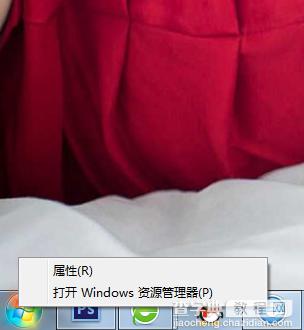
方法二:打开开始菜单然后选择所有程序如图所示。
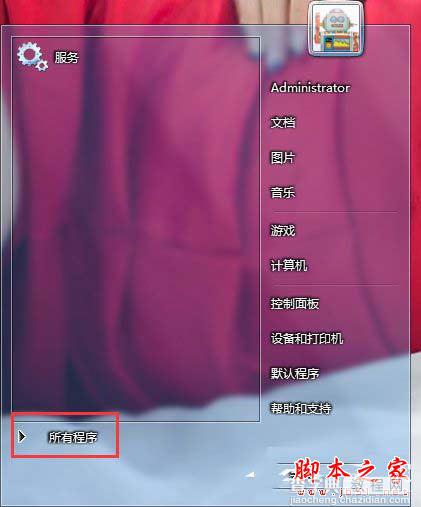
然后按住侧边框向下拖拽找到附件一栏打开以后点击资源管理器。
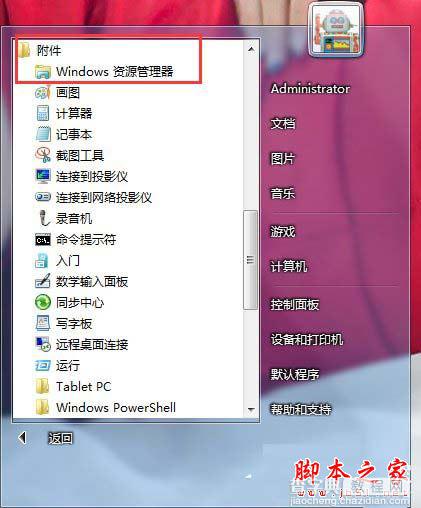
方法三:双击打开“计算机”,然后左边选择库,也就是资源管理器。
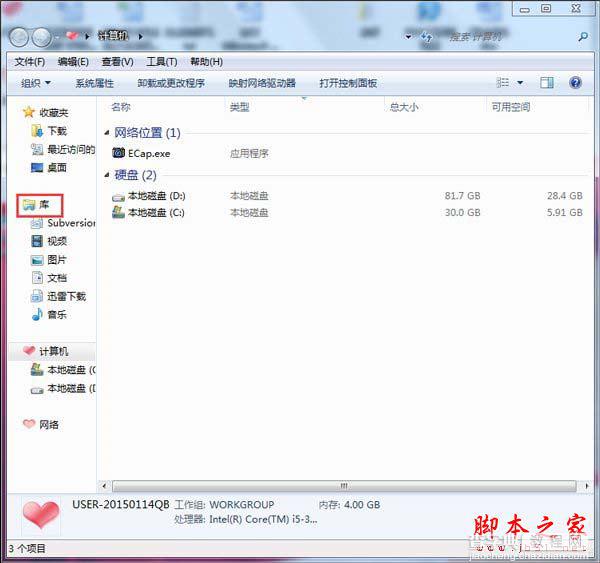
方法四:使用键盘上面的win+E,打开计算机再点击左边的库同方法三。

方法五:可以直接将资源管理器锁定的任务栏,以后一键打开。
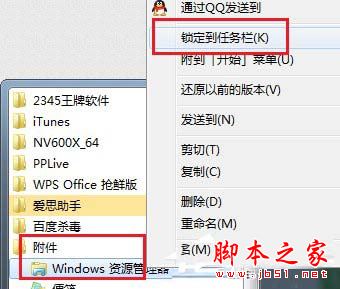
上述就是小编给大家详细介绍的资源管理器打开的一些方法了,对于还不知道这么打开资源管理器的用户来说,上述的方法肯定可以帮你解决问题!
【Win7资源管理器有哪些打开方式?】相关文章:
★ Win10预览版14379新增哪些功能? 更新内容和已知bug汇总
★ Win10文件资源管理器打开16个以上的文件出现丢失怎么办?
★ win7系统chkdsk工具怎么打开?win7系统chkdsk工具打开方法
★ win7升级win10后设置打不开显示个性化出错怎么办?
